فهرست مطالب
افزودن متن در Premiere Pro ساده است. شما فقط باید ابزار متن را انتخاب کنید ، یک لایه متن بسازید و متن خود را وارد کنید. شما اینجا هستید!
شما اینجا هستید! من قدم به قدم به شما نشان خواهم داد که چگونه متن را به پروژه خود اضافه کنید، چگونه متن را برای جذاب تر کردن آن سفارشی کنید، چگونه از متن ایجاد شده خود از جمله از پیش تنظیم ها در مکان های دیگر پروژه خود استفاده مجدد کنید، فایل MOGRT چیست. ، نحوه نصب فایل های MOGRT و در نهایت نحوه افزودن و ویرایش فایل MOGRT در پروژه خود.
نحوه افزودن متن به پروژه خود
برای افزودن متن به پروژه خود، پیمایش کنید. به نقطه ای که می خواهید متن را در جدول زمانی خود اضافه کنید. روی ابزار متن کلیک کنید یا از حرف میانبر صفحه کلید T برای انتخاب ابزار استفاده کنید.

سپس به برنامه Monitor و <1 بروید>روی جایی که می خواهید متن ایجاد شود کلیک کنید. بوم! سپس می توانید هر متنی را که می خواهید وارد کنید .

لحظه ای که طرح کلی قرمز رنگ را در برنامه مانیتور مشاهده می کنید، به این معنی است که می توانید به تایپ کردن ادامه دهید. پس از اتمام تایپ کردن، بروید و Move Tool را انتخاب کنید یا از میانبر صفحه کلید V برای جابجایی و تغییر مقیاس متون خود در سراسر صفحه استفاده کنید.
Premiere Pro از آن استفاده خواهد کرد. مدت زمان پیشفرض برای متن شما، همیشه پنج ثانیه یا کمتر است. شما می توانید آن را در جدول زمانی خود تا جایی که می خواهید افزایش یا کاهش دهید، درست مانند هر کلیپ.
سفارشی کردن لایه متن خود به روشی جذاب
فقط به پروژه خود نگاهی ساختگی نداشته باشید، آن را جذاب تر کنید. با رنگ ها زیباتر و دوست داشتنی ترش کنید. انجام این کار بسیار ساده است، فقط باید به Essential Graphics Panel بروید یا اگر قبلاً باز نشده است آن را باز کنید.

برای باز کردن Essential Graphics Panel، بروید به Windows > Essential Graphics . شما بروید! اکنون، اجازه دهید لایه متن خود را سفارشی کنیم.
مطمئن شوید که لایه انتخاب شده است. در زیر تراز و تبدیل، می توانید متن خود را به هر سمتی که می خواهید تراز کنید، آن را بزرگ کنید و موقعیت، چرخش، نقطه لنگر و کدورت را تنظیم کنید. جالب اینجاست که میتوانید تنها با جابهجایی روی نمادها، لایه متن خود را در اینجا قالببندی یا متحرک کنید.
در بخش سبک، پس از اینکه سفارشیسازی انجام شد و به نظر شما بسیار شگفتانگیز میآید که واقعاً کار خوبی انجام دادهاید. شغل، شما می توانید یک سبک ایجاد کنید تا در متن های دیگر خود اعمال شود. دوستداشتنی است؟
در بخش Text، میتوانید فونت خود را تغییر دهید، اندازه متن را افزایش دهید، متن خود را تراز کنید، توجیه کنید، هستهگذاری کنید، ردیابی کنید، هدایت کنید، زیر خط بکشید، عرض برگه را تنظیم کنید، Caps را تغییر دهید و غیره بر. در اینجا چیزهای زیادی برای بازی وجود دارد.
برای تکمیل آن، اکنون برگه ظاهر را انتخاب کنید، در اینجا می توانید رنگ را تغییر دهید، سکته مغزی اضافه کنید، پس زمینه، سایه و حتی ماسک را با متن اضافه کنید. . میتوانید پارامترهای هر یک را تغییر دهید.
ببینید چگونه متن خود را سفارشی کردهام. زیباست درست است؟
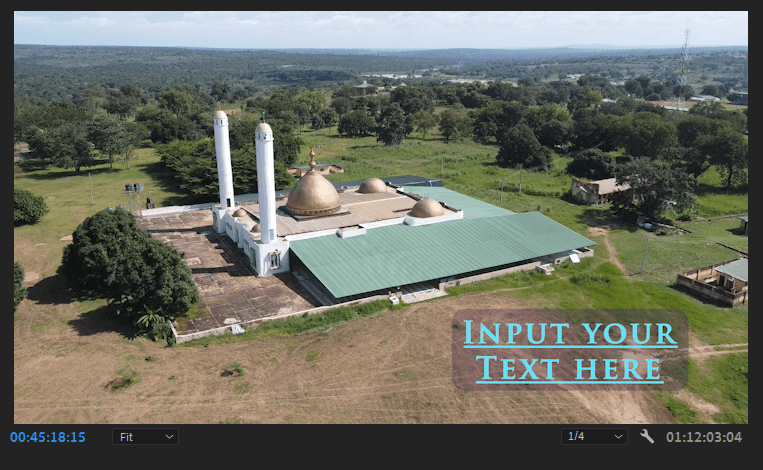
چگونه از متن خود دوباره استفاده کنیمدر مکان های دیگر
بنابراین، شما متن جادویی ایجاد کرده اید و دوست دارید از این نوع سبک در مکان دیگری در پروژه خود استفاده کنید. بله، من ذهن شما را به وضوح خواندم، لازم نیست از ابتدا دوباره ایجاد کنید، فقط می توانید آن لایه متن را در جدول زمانی خود کپی کنید و آن را در هر مکانی که می خواهید بچسبانید.
به همین سادگی، شما' لایه متن را بدون تأثیرگذاری روی لایه دیگر با موفقیت کپی کردم. متن خود را همانطور که می خواهید تغییر دهید.

فایل MOGRT چیست
MOGRT مخفف Motion Graphics Template است. اینها قالبهای موجود هستند که از After Effects ایجاد شدهاند و قرار است در Premiere Pro استفاده شوند. Adobe بسیار پویا است، آنها مطمئن می شوند که محصولاتشان با هم کار می کنند.
برای اینکه بتوانید از فایلهای MOGRT در Premiere Pro استفاده کنید، باید After Effects را روی رایانه شخصی خود نصب کنید. می توانید فایل های MOGRT را به صورت آنلاین خریداری یا دریافت کنید. وبسایتهای زیادی وجود دارند که آنها را فقط با یک سکه میفروشند. حتی می توانید برخی از آنها را به صورت رایگان مشاهده کنید.
فایل های MOGRT بسیار زیبا، متحرک و آسان برای استفاده هستند. این باعث صرفه جویی در زمان در ایجاد ظاهری زیبا و متحرک سازی می شود.
نصب/افزودن فایل MOGRT به Premiere Pro
خیلی سریع! شما برخی از فایل های MOGRT را دریافت کرده یا خریداری کرده اید و نمی توانید صبر کنید تا فقط از آنها استفاده کنید اما نمی دانید چگونه. من اینجا برای شما هستم.
برای نصب یا افزودن فایل MOGRT به Premiere Pro، Essential Graphic Panel خود را باز کنید و مطمئن شوید که هیچ لایه ای انتخاب نکرده اید. روی ضروری کلیک راست کنیدگرافیک، و برخی از گزینهها را دریافت میکنید که بخشی از آنها روی Manage Additional Folders کلیک میکنید.

سپس بر روی Add کلیک کنید، مکان فایلهای MOGRT دانلود شده خود را پیدا کنید و مطمئن شوید آنها در پوشه ریشه هستند در غیر این صورت آن را نشان نمی دهد. همچنین مطمئن شوید که مکان پوشه را حذف یا جابجا نکنید. پس از اتمام کار، روی OK کلیک کنید. وقت آن است که از فایل های جدید MOGRT خود لذت ببرید.


چگونه فایل های MOGRT را در پروژه خود اضافه یا ویرایش کنید
زمان آن رسیده است که فایل های گرافیکی حرکتی خود را منعطف کنید. تنها چیزی که نیاز دارید این است که یکی انتخاب شده را انتخاب کنید، آن را به مکان دلخواه خود در جدول زمانی خود اضافه کنید و تمام.

برای ویرایش الگوی موشن گرافیک، روی آن کلیک کرده و پیمایش کنید. به بخش ویرایش پنل گرافیک ضروری خود بروید.

شما گزینه های زیادی را مشاهده خواهید کرد که می توانید با آن ها بازی کنید، همانطور که فایل MOGRT پشتیبانی می کند. سریع، خیلی آسان، دوست داشتنی و زیبا. زندگی ساده است، هوشمندانه کار کنید و نه سخت.
نتیجه گیری
آیا می توانید ببینید که خلق یک متن دوست داشتنی چقدر ساده بوده است؟ فقط با کلیک بر روی ابزار Text، به پنل Essential Graphics بروید تا آن را به ظاهر دلخواه خود سفارشی کنید. همچنین با هوشمند کار کردن، میتوانید کار با فایلهای MOGRT را انتخاب کنید.
روبهرو شدن با موانع طبیعی است، اگر با خطا مواجه شدید یا در فرآیندی گیر کردهاید، در کادر نظر زیر به من اطلاع دهید. و من آنجا خواهم بود تا به شما کمک کنم.
من مشتاقانه منتظر پروژه های شگفت انگیز شما هستم.فراموش نکنید که آنها را با جهان به اشتراک بگذارید زیرا این جوهره کار روی آنها در وهله اول است

